단락을 입력하기 시작했을 때 헤드라인을 입력하고 다음 페이지로 넘어가 본 적이 있습니까? 그것은 우리 모두에게 일어났고 앞으로도 일어날 것입니다. 그러나 문서를 변경하면 제목과 단락을 항상 함께 유지할 수 있습니다. 이렇게 하면 문서에 불필요한 페이지가 없는 데 도움이 됩니다. 인쇄해야 하는 페이지가 적을수록 더 좋지 않습니까?
제목과 단락을 함께 유지하는 방법
Google 문서에서 제목과 단락을 항상 함께 유지하려면 제목과 단락을 강조 표시해야 합니다. 선택했으면 상단의 줄 간격 버튼을 클릭하십시오. 양방향 화살표가 있고 오른쪽에 세 줄의 화살표가 있는 버튼입니다. 아래 이미지에도 강조 표시되어 있습니다.
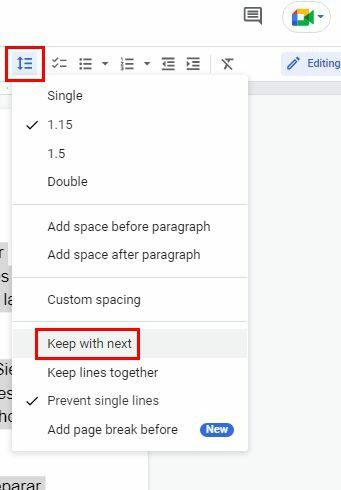
다음으로 이동할 수도 있습니다.
- 체재
- 줄 간격
- 다음으로 유지
단락
일반적으로 단락이 짧은 경우 다음 기능을 자주 사용하지 않을 수 있습니다. 그러나 미래에 필요할지 알 수 없습니다. 따라서 항상 사용 방법을 아는 것이 좋습니다.
다음 팁은 큰 단락을 함께 유지하는 데 도움이 되므로 독자가 아이디어를 끝내기 위해 다음 페이지로 이동할 필요가 없습니다.
이렇게 하려면 항상 함께 유지하려는 단락을 강조 표시합니다. 선택했으면 다음을 클릭하십시오. 줄 간격 버튼을 다시 누릅니다. 그러나 이번에는 Keep Lines Together 옵션을 선택하십시오. 당신은 또한 갈 수 있습니다 서식 > 줄 간격 > 줄을 함께 유지.
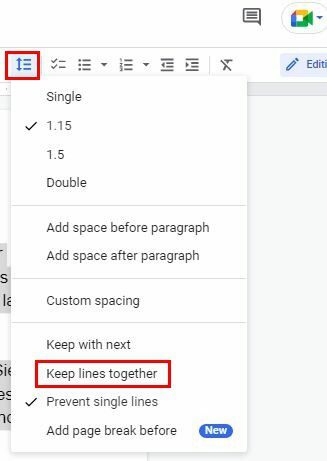
거기에 있는 한 다음과 같은 옵션도 표시됩니다. 단일 라인 방지. 이름에서 알 수 있듯이 이 옵션을 사용하면 새 페이지에 한 줄만 표시되지 않습니다. 단락을 함께 유지하는 것과 관련하여 그것이 전부입니다. 이 옵션은 문서의 차이에 필요한 양의 페이지만 있음을 의미할 수 있으므로 확실히 도움이 됩니다.
결론
단락을 함께 유지하면 문서가 더 보기 좋게 보일 수도 있습니다. 독자는 새 페이지에서 한 문장만 볼 수 없습니다. 필요할 때마다 선택할 수 있는 세 가지 귀중한 옵션이 있습니다. Google 문서도구에서 이러한 옵션이 얼마나 유용합니까? 아래 의견에서 생각을 공유하고 소셜 미디어에서 다른 사람들과 기사를 공유하는 것을 잊지 마십시오.